ppt里面的取色器怎么用 ppt如何使用取色器
更新时间:2022-10-11 09:50:34作者:runxin
在学习或者办公的过程中,大多用户都需要用到ppt文件,然而有些小伙伴在制作ppt文档的时候,由于对ppt工具中功能的不熟悉,因此想要对于取色器功能也都不知道如何使用,那么ppt里面的取色器怎么用呢?接下来小编就来告诉大家ppt使用取色器操作方法。
具体方法:
1.取色器只能吸取PPT页面中的颜色,所以如梭你很喜欢某张图片中的颜色,你可以先把那张图片导入PPT当中,首先点击菜单栏中的插入,如下图所示。
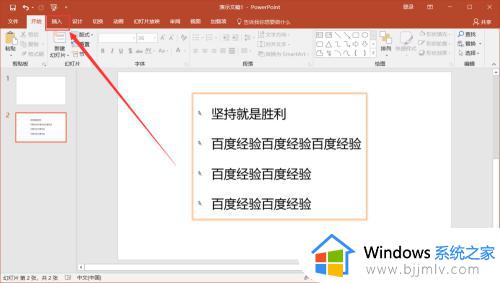
2.然后点击图片,在存放那张图片的位置找到图片,点击打开,图片就可以导入了。
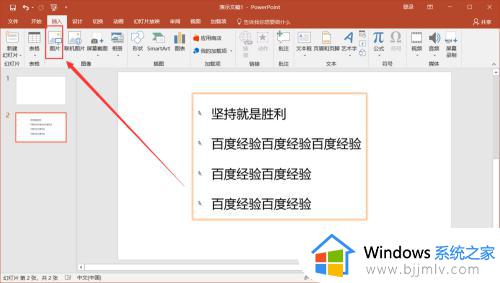
3.比如我们要给右侧的文本框填充左侧图片中的某一颜色,我们可以先选中文本框,然后点击右上角的形状填充。
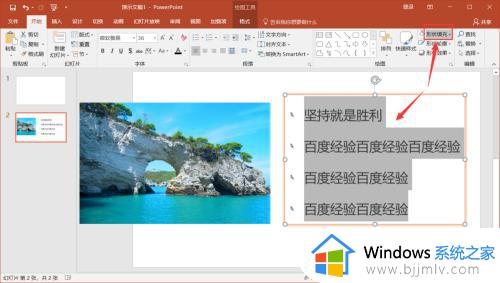
4.点击打开形状填充,在下拉菜单中选择【取色器】,你将鼠标在取色器那停放一段时间系统会弹出解释取色器的窗口,不了解取色器的话可以看看。
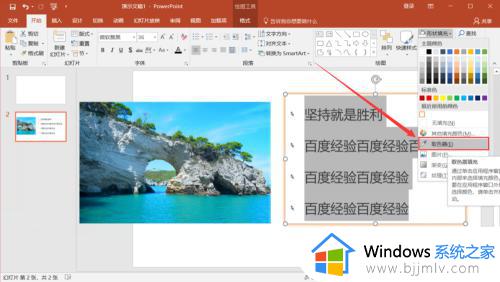
5.点击了取色器后,鼠标光标会变成一根笔的形状,你将鼠标移至你想要吸取的颜色的区域,然后点击鼠标左键即可,然后右侧的文本框就填充了你刚才吸取的颜色。
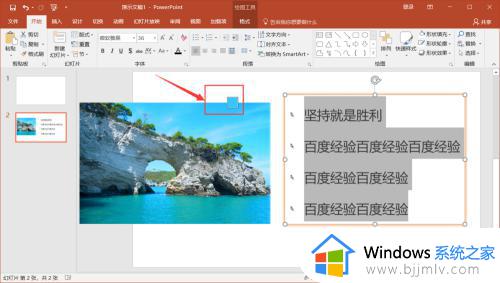
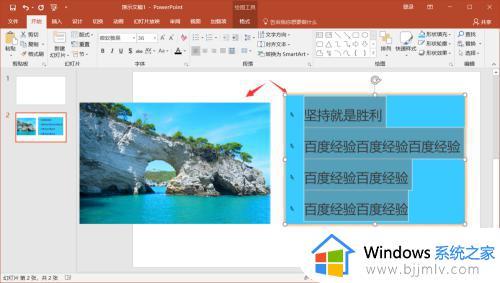
6.如若你还想用刚才吸取的颜色,可以在最近颜色中查找,如下图所示。

以上就是小编给大家介绍的一篇ppt使用取色器操作方法了,有需要的用户就可以根据小编的步骤进行操作了,希望能够对大家有所帮助。
ppt里面的取色器怎么用 ppt如何使用取色器相关教程
- ppt怎么取消组合 取消ppt里的组合图片的方法
- 如何一键取消ppt动画效果 怎么一键取消ppt所有动画效果
- ppt自动翻页怎么取消 ppt自动翻页如何取消
- ppt取消自动播放的方法 ppt怎么取消自动播放
- ppt检查拼写怎么关掉 ppt的拼写检查如何取消
- ppt怎么给图形填充透明色背景 ppt如何填充图片透明色背景色
- ppt怎么修改文件用户名字 如何更改ppt的用户名称
- ppt中怎样将图片底色和背景图一样 ppt图片如何设置和背景一样的颜色
- ppt怎么设置图片不压缩 ppt图片自动压缩如何取消
- 一次性取消ppt所有动画的方法 怎么一次性取消ppt的动画效果
- 惠普新电脑只有c盘没有d盘怎么办 惠普电脑只有一个C盘,如何分D盘
- 惠普电脑无法启动windows怎么办?惠普电脑无法启动系统如何 处理
- host在哪个文件夹里面 电脑hosts文件夹位置介绍
- word目录怎么生成 word目录自动生成步骤
- 惠普键盘win键怎么解锁 惠普键盘win键锁了按什么解锁
- 火绒驱动版本不匹配重启没用怎么办 火绒驱动版本不匹配重启依旧不匹配如何处理
热门推荐
电脑教程推荐
win10系统推荐